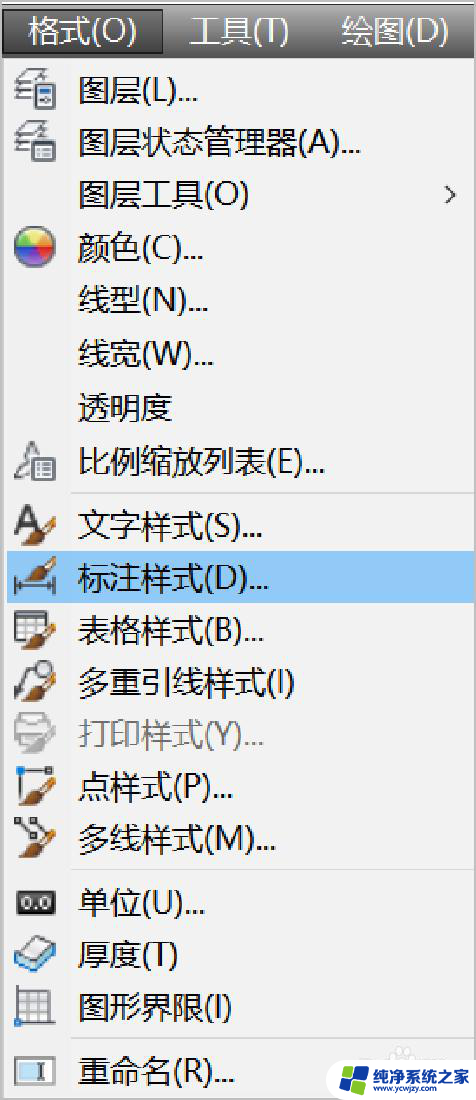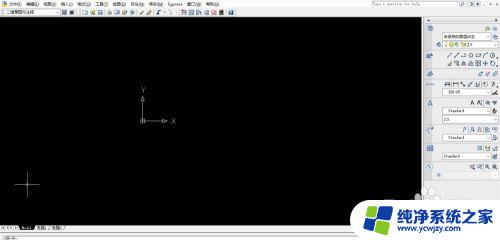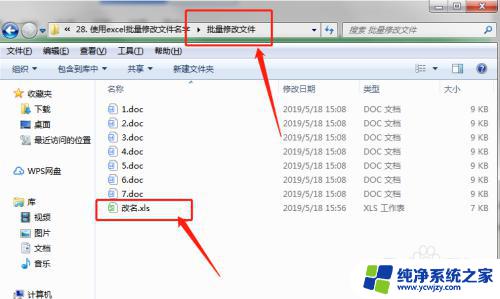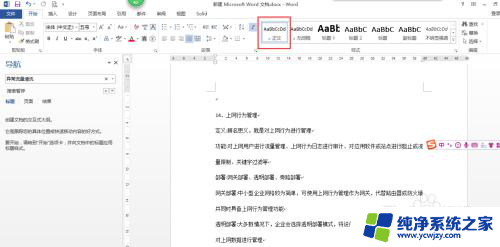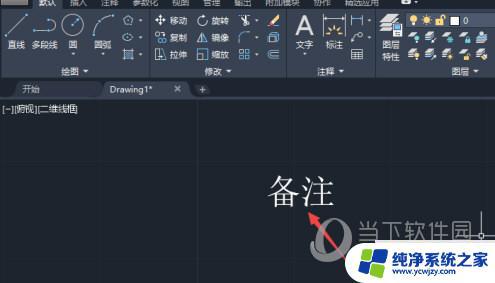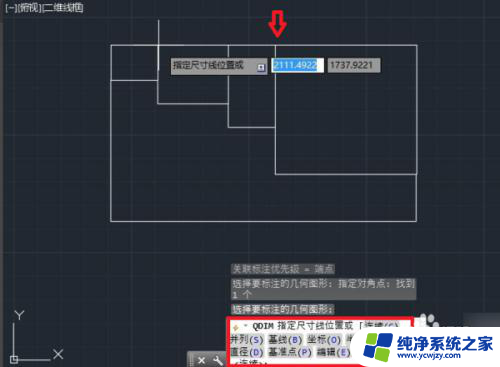cad批量修改标注字体大小 CAD中如何批量修改标注字体大小方法
cad批量修改标注字体大小,在CAD软件中,标注字体大小的批量修改是一个非常实用的功能,在绘制图纸时,标注是必不可少的一环,而标注字体大小的合理调整能够使整个图纸更加清晰易读。如果需要对大量标注的字体大小进行修改,逐个修改将变得非常繁琐和耗时。CAD软件提供了批量修改标注字体大小的方法,让我们能够快速、方便地完成这一操作。通过这一功能,我们可以根据需要一次性修改所有标注的字体大小,提高了绘图效率。下面将介绍具体的批量修改标注字体大小的方法。
方法如下:
1.我们使用CAD将我们的图形文件打开,可以看到此时的图形文件上面的标注是非常小的。如图所示:

2.我们再在CAD的常用菜单那里找到注释选项,如图所示:

3.点击注释选项右侧的下拉箭头在它的下拉菜单里我们就会找到标注样式选项,如图所示:

4.点击标注样式选项在弹出的标注样式对话框内,我们找到修改选项,如图所示:

5.点击修改选项在弹出的对话框内找到文字选项,点击文字选项在其内找到文字高度选项。并设置文字的大小如图所示:
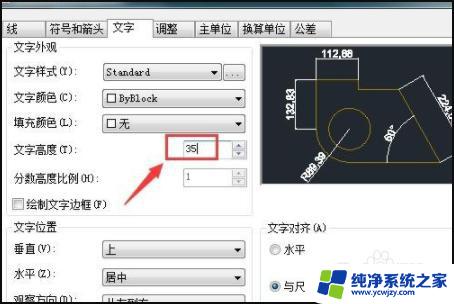
6.设置好之后点击确定,然后再在标注样式对话框了找到置为当前选项,如图所示
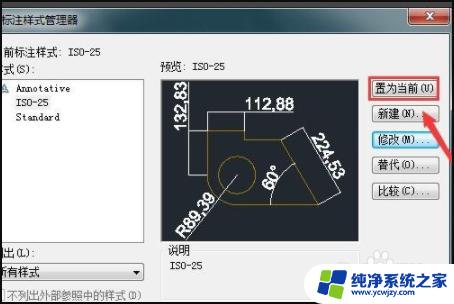
7.然后点击置为当前选项,然后将其关闭,此时可以看到标注的文字就变大了,如图所示:

8.具体步骤总结如下:
1、我们使用CAD将我们的图形文件打开,可以看到此时的图形文件上面的标注是非常小的。如图所示:
2、我们再在CAD的常用菜单那里找到注释选项,如图所示:
3、点击注释选项右侧的下拉箭头在它的下拉菜单里我们就会找到标注样式选项,如图所示:
4、点击标注样式选项在弹出的标注样式对话框内,我们找到修改选项,如图所示:
5、点击修改选项在弹出的对话框内找到文字选项,点击文字选项在其内找到文字高度选项。并设置文字的大小如图所示:
6、设置好之后点击确定,然后再在标注样式对话框了找到置为当前选项,如图所示
7、然后点击置为当前选项,然后将其关闭,此时可以看到标注的文字就变大了,如图所示:
以上就是CAD批量修改标注字体大小的全部内容,如果您还有疑问,请参考小编的步骤进行操作,希望这些步骤对您有所帮助。